Selbst uralte Notebooks können noch ganz brauchbar für das Surfen im Web ihren Einsatz finden. Allerdings ist ihr Schwachpunkt oft der zu geringe Arbeitsspeicher, der für die aktuellen Web-Browser zu klein ist. Zum Glück sind die Preise für Arbeitsspeicher im Laufe der Jahre gefallen.
Neuere Linux-Distributionen oder Windows-Versionen benötigen oft mindestens 1 GByte Arbeitsspeicher (RAM). Richtige Speicherfresser sind die aktuellen Web-Browser, die alleine schon aus Sicherheitsgründen unbedingt zum Einsatz kommen müssen. Alte Notebooks haben oft nur 512 MB RAM. Mit zu wenig Arbeitsspeicher fängt die Auslagerungsdatei auf der vergleichsweise langsamen Festplatte hörbar an zu arbeiten. Bei zu vielen geöffneten Fenstern hängt sich der Bildschirm auf und das Betriebssystem steht kurz vor dem Kollaps. So wird das Arbeiten mit dem Notebook zur Qual und es muss dann oft ein neuer her. Aber es geht auch viel billiger.

Das alte Notebook mit einer 1,7 GHz-CPU aus dem Jahr 2004 war etwas lahm beim Surfen im Web. Insbesondere überforderte der neueste Firefox den Rechner. Nachdem der Arbeitsspeicher von 512 MByte auf 1,256 MByte aufgerüstet wurde, konnte man mit dem alten Notebook wieder gut arbeiten. Selbst Videokonferenzen mit Skype oder ooVoo laufen flüssig. Nur bei Youtube im Vollbildmodus ruckelt das Bild. Aber Abstürze einzelner Programme treten nicht mehr auf.

Es handelt sich im Beispiel um das Notebook Medion MD 95300, MIM2030, MSN 30003017 aus dem Jahr 2004.

Meistens befindet sich der Arbeitsspeicher hinter einer Klappe auf der Unterseite. Aber welche Klappe ist die richtige?

Die richtige Klappe ist oft nicht breiter als ein RAM-Riegel. Zum Öffnen der kleinen Kreuzschlitzschrauben dient ein Uhrmacherschraubenzieher.

Hier ist der neue Arbeitsspeicher bestehend aus 2 mal 2 GByte Low Density RAMs bereits eingebaut.
Mit mehr Arbeitsspeicher passiert das nicht und das Notebook ist wieder alltagstauglich. Zwar geht mit einem langsamen Prozessor das erste Laden der Programme nach dem Booten relativ zähfließend. Sind sie aber erst einmal im Arbeitsspeicher, geht z.B.. das Surfen selbst mit einem 1,7 GHz-Prozessor und dem neuesten Firefox als Browser einigermaßen flott. 1 GByte RAM mehr hat einen spürbaren Effekt. Noch mehr Arbeitsspeicher ist zwar kein Fehler, macht sich dann aber oft weniger deutlich in der verbesserten Performance bemerkbar. Achtung! Manche Notebooks können nur eine maximale Größe an RAM erkennen. Weitere Informationen stehen in der Anleitung des jeweiligen Notebooks.

Dieser SO-DIMM mit der Bauform DDR und 256 MB Speicherkapazität hat ausgedient. Die 333 MHz (effektiver Takt) beziehen sich auf die Geschwindigkeit, wobei PC-2700 die gleiche Aussage darstellt. CL2.5 ist die Latenzzeit. Je kürzer desto besser. Auf jeder Seite der Platine sind 4 Chips untergebracht.

Nahaufnahme der Rückseite des obigen Riegels. Da hier die Kerbe nach rechts versetzt in der Kontaktlücke sitzt, handelt es sich um einen DDR-SO-DIMM. Wäre die Kerbe nach links versetzt, wäre es ein DDR2-SODIMM. DDR und DDR2 haben 200 Kontakte, 100 auf jeder Seite.
Preisverfall für Arbeitsspeicher: Vor 10 Jahren waren Laptop-Anbieter noch vergleichsweise knausrig bei der Bestückung des Arbeitsspeichers. Die RAM-Riegel waren richtig teuer. Vor 5 Jahren (2010) kaufte ich für ein Notebook 1 GByte Speicher zum Preis von fast 34 Euro. Dieser Tage im Jahr 2015 bestellte ich mir 2 x 1 GByte RAM aus China in der Bucht für zusammengerechnet 16 Euro! Dem günstigen Preis steht nur die lange Lieferzeit von bis zu 35 Tagen entgegen. Dafür werden keine Versandkosten berechnet. Es lohnt sich also manchmal den alten „Schleppies“ mit mehr RAM mehr Schwung zu verpassen.
Wie tausche ich die SO-DIMM-Riegel mechanisch gesehen aus? Das wurde z.B.. in einer ausführlichen Bilderserie auf http:// … www.computerbild.de/fo …. 2167742.html#1 genau erklärt. Bei manchen Notebooks sitzt der Arbeitsspeicher unterhalb der Tastatur. Bei anderen Notebooks sind die Speicher bequem nach dem Entfernen eines Deckels auf der Unterseite erreichbar.

Ein gewöhnliches Radiergummi beseitigt Kontaktschwierigkeiten, die einen häufigen Grund für Speicherfehler darstellen.

Mit in Bremsenreiniger oder Elektronikreiniger getränkten Wattestäbchen lassen sich die Kontakte der RAM-Riegel ebenfalls gut reinigen.
Kontakte immer reinigen: Praktiker wissen es längst und Theoretiker fallen oft aus allen Wolken. Oft funktioniert der neue RAM-Riegel einfach deshalb nicht, weil die 200 oder mehr Kontakte nicht ganz sauber sind. Ein einziger schlechter Kontakt bringt den Speicher schon aus dem Tritt und der berüchtigte Bluescreen sorgt für eine Enttäuschung. Das ist mir schon oft passiert. Nach einer Reinigung der Kontakte war der Fehler meistens behoben. Es gibt verschiedene Methoden die Kontakte der RAM-Riegel zu reinigen. Das geht mit einem Wattestäbchen, der mit Bremsenreiniger oder Elektronikreinigungsspray versehen ist. Von wasserhaltigen Flüssigkeiten rate ich ab. Andere verwenden ein raues Radiergummi, um die Metalloberfläche blank zu reinigen. Fällt der Speicher in einem Rechner aus, liegt es ganz banal nicht selten an verdreckten Kontakten.

Dieses Notebook besitzt zwei Steckplätze, die aus Platzgründen immer liegend angebracht sind. Ursprünglich waren zwei Riegel mit je 256 MB 333MHz enthalten. Der obere wurde durch einen Low-Density mit 1 GB 333 MHz ersetzt.
Reihenfolge beachten: Kommen mehrere Riegel unterschiedlicher Hersteller oder Geschwindigkeiten zum Einsatz, können sie sich nicht vertragen. Ein Vertauschen der Speicherplätze leistet oft Abhilfe, insbesondere dann, wenn ein Riegel langsamer ist als der andere.
Welcher Arbeitsspeicher-Typ passt für welches Notebook? In Laptops bzw. Notebooks, was dasselbe ist, kommen (fast) ausschließlich die Bauform SO-DIMM zum Einsatz, von dem es eine ganze Menge Varianten gibt, die teilweise kompatibel sind, womit die Verwirrung ihren Anfang nimmt. Zum Einlesen möchte ich ein paar Seiten vorschlagen:
– http://forum.chip.de/cpu-board-speicher/ram-faq-427703.html
– https://de.wikipedia.org/wiki/Small_Outline_Dual_Inline_Memory_Module
– https://de.wikipedia.org/wiki/DDR-SDRAM
Wenn im Handbuch des Notebooks keine genaue Aussage zum Speicher steht, versuche ich im Internet mein Glück. Manchmal war jemand in einem Forum so hilfreich und hat genau beschrieben, welcher Speicher bei ihm funktioniert hat.
Es gibt leider Fälle, in dem ein Speicher in dem einen Notebook wunderbar funktioniert, in dem anderen aber nicht, obwohl sie laut der Spezifikationen eigentlich funktionieren müssten. Geringe Abweichungen unterschiedlicher Hersteller können schon den Ausschlag geben. Vielleicht hilft eine geringe Spannungserhöhung von 0,2 Volt, die manchmal im BIOS einstellbar ist.
Schnelle und langsamere RAMs: Schnellere RAMs können meistens langsamere RAMs ersetzen. Waren vorher DDR-333 im Notebook, funktioniert es meistens auch mit den schnelleren DDR-400. Hat der neue Speicher eine Latenzzeit von CL2,5 kann er meistens langsamere mit z.B.. CL3.0 ersetzen. Wie bereits erwähnt, gibt es Boards, die sich mit bestimmten Speichern einfach nicht vertragen. Diese Speicher sind nicht defekt. Auf einem anderen Board laufen sie perfekt.
Low-Density-RAMs: Bei ihnen ist der Speicher eines Riegels auf vielen Chips beidseitig der Platine verteilt. Angeblich soll die Chance größer sein sie im Notebook zum Laufen zu bringen als bei High-Density-RAMs, die aus weniger Chips bei gleicher RAM-Größe bestehen.
Vorsicht bei 200-poligen SO-DIMMs: Es gibt 200-polige SO-DIMMs als DDR und DDR2. Sie passen nicht in den gleichen Steckplatz. Der Unterschied ist minimal, aber auf den Fotos gut zu erkennen:

Ein 200-poliger SO-DIMM der Bauform DDR. Man achte darauf, dass die Kerbe in der Lücke nach rechts versetzt ist.

Im Vergleich dazu die Bauform DDR2. Die Kerbe in der Lücke sitzt nach links versetzt. Da hilft auch kein gewaltsames Hereindrücken in den falschen Steckplatz (Bild-Quelle: Wikipedia).
Bei beiden Varianten ist die Kerbe fast an der gleichen Stelle, wobei auf der einen Seite 20 und auf der anderen Seite 80 Kontakte bestehen. Betrachtet man die Platine von der Seite, dass die Kerbe links erscheint, ist die Kerbe in der Kontaktlücke bei DDR mehr nach links versetzt, bei DDR2 hingegen etwas mehr nach rechts. Das ist Absicht, weil DDR und DDR2 nicht kompatibel sind.

Die Abmessungen verschiedener SO-DiMMs. DDR und DDR2 sind leicht zu verwechseln. (Bild-Quelle: Wikipedia).

Die RAM-Riegel kommen in solchen Kunststoffverpackungen mit der Post daher.
Die neuen RAMs sind da und funktionieren erst einmal nicht: Nach nur 2 Wochen waren meine RAMs aus China da. Nach dem Einbau bootete das Notebook nicht mehr. Der Fehler war schnell gefunden. Ich hatte die RAMs nicht weit genug in die Fassung gedrückt.
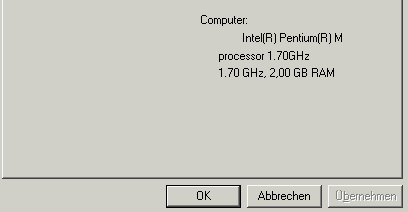
Die Systemsteuerung von Windows zeigt nun unter „System“ 2 GB RAM an. Der kleine Eingriff hat sich mehr als gelohnt. Mehr als 2 GB kann dieses Notebook übrigens nicht erkennen.
Was hat es gebracht? Die Aufrüstung von 512 MByte 333 MHz auf 1,256 GByte 333 MHz brachte einen spürbaren Zuwachs an Stabilität und Geschwindigkeit. Dies machte sich gerade beim Surfen mit dem Firefox positiv bemerkbar. Niemals mehr drohte sich der Bildschirm aufzuhängen. Das Arbeiten der Auslagerungdatei war nicht mehr zu hören.
Nach einer weiteren Aufrüstung auf 2 GByte 400 MHz war kein Zuwachs der Leistungsfähigkeit oder der Geschwindigkeit im praktischen Betrieb festzustellen. Wahrscheinlich werden 2 GByte erst beim Umgang mit großen Bilddateien oder beim Videoschnitt interessant. Für das Surfen, E-Mail-Verkehr und andere Büroanwendungen werden 1 GByte RAM auf Windows XP in der Regel reichen. Windows 7 benötigt mehr RAM. Auf Grund der gefallenen Preise für RAM würde ich beim Aufrüsten nicht knausern und in den alten Rechnern möglichst viel Arbeitsspeicher unterbringen.
Weitere Maßnahmen zur Geschwindigkeitssteigerung alter Rechner:
1. Farbtiefe herabsetzen. Oft merkt man den Unterschied kaum.
2. Firefox schneller machen.
3. Registry bereinigen, was z.B. mit dem Programm RegCleaner oder CCleaner erfolgen kann.
4. Eventuell ist die Festplatte defekt, was mit dem Programm Defraggler festzustellen ist.
5. Auf dem Desktop-Ordner sind große Datenmengen abgespeichert. In andere Ordner verschieben.
6. Den mitlaufenden Virenscanner abschalten. Die Firewall des Routers ist schon ein guter Schutz.
